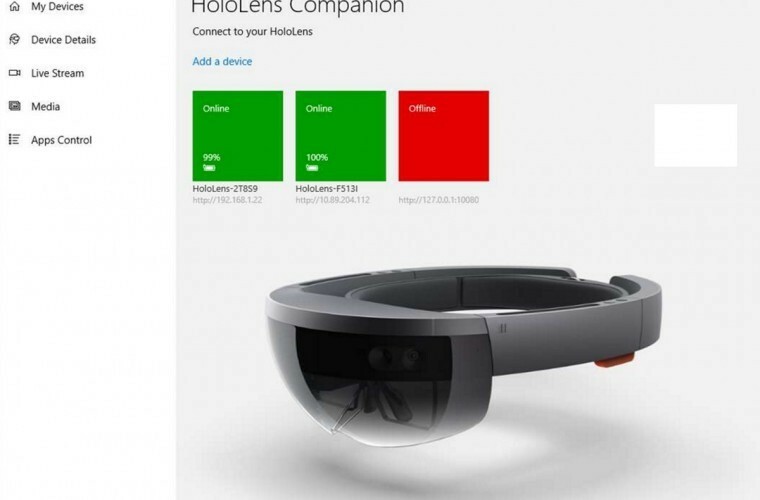Acest software vă va menține drivere în funcțiune, astfel vă va feri de erori obișnuite ale computerului și de defecțiuni hardware. Verificați acum toate driverele în 3 pași simpli:
- Descărcați DriverFix (fișier descărcat verificat).
- Clic Incepe scanarea pentru a găsi toți driverele problematice.
- Clic Actualizați driverele pentru a obține versiuni noi și pentru a evita defecțiunile sistemului.
- DriverFix a fost descărcat de 0 cititori luna aceasta.
Microsoft HoloLens este o pereche de ochelari inteligenți cu realitate mixtă dezvoltată și fabricată de Microsoft, similar cu Oculus Rift.
HoloLens a fost răspunsul Microsoft la piața în continuă creștere a realității mixte care rulează platforma Windows Mixed Reality sub sistemul de operare al computerului Windows 10.
Văzând că rulează pe un sistem de operare, primește actualizări destul de frecvent cu singurul scop de a îmbunătăți funcționalitatea și a elimina problemele.
Cu toate acestea, unii utilizatori au raportat despre forumuri oficiale Microsoft că au probleme la actualizarea HoloLens.
Compania mea are 3 HoloLens. Astăzi am încercat să actualizez sistemul de operare HoloLens la cea mai recentă versiune. Una dintre ele nu poate fi actualizată. [...] Bara de progres a descărcării păstrează 11%, după un timp, va încerca să se actualizeze, dar actualizarea nu reușește [...]
Aparent, când încearcă să se actualizeze, aceștia sunt întâmpinați de un mesaj exact ca acesta:

Cum actualizez sistemul de operare al Microsoft HoloLens?
În mod normal, HoloLens dvs. va descărca și instala automat actualizări de sistem ori de câte ori este conectat și conectat la Wi-Fi.
Cu toate acestea, uneori trebuie doar să-l forțați să efectueze o actualizare manuală.
1. Actualizare manuală
- presa Windows
- Du-te la Setări aplicație (butonul în formă de roată dințată din meniul Start)
- Mergi la Actualizare și securitate
- Selectați Windows Update
- Selectează Verifică pentru actualizări buton
- Repornire dispozitivul după finalizarea actualizării

Vă rugăm să nu uitați să nu opriți Microsoft HoloLens în timp ce actualizarea dvs. este în curs.
2. Treceți la o versiune anterioară
Microsoft HoloLens nu se actualizează chiar și după ce ați urmat pașii menționați mai sus?
Ar trebui să luați în considerare trecerea la o versiune anterioară și să încercați din nou să declanșați o actualizare manuală.
- Elimina toate telefoanele sau dispozitivele Windows de pe computer
- Pe computer, descărcați fișierul Instrument de recuperare dispozitiv Windows (WDRT)
- Descărcați fișierul Pachet de recuperare HoloLens Anniversary Update
- Extrage fișierul
- Conectați-vă Microsoft HoloLens la computer folosind cabluri USB originale
- În teorie, aproape orice cablu USB va funcționa, dar cele originale asigură funcționalitate maximă
- Instrumentul va detecta automat HoloLens
- Selectează Microsoft HoloLens ţiglă
- Continuați cu ecranul următor și selectați Selectarea manuală a pachetului
- Naviga de unde ați extras folderul din fișierul zip Pasul 4
- Selectați Instalați software-ul

Este posibil ca instrumentul să nu vă detecteze Microsoft HoloLens și, în acest caz, pur și simplu reporniți computerul.
Dacă nici asta nu funcționează, selectați Dispozitivul meu nu a fost detectat, alege Microsoft HoloLensși urmați instrucțiunile de pe ecran.
Odată ce downgrade-ul este finalizat, încercați să actualizați manual din nou Microsoft HoloLens.
Aveți probleme la actualizarea sistemului dvs. de operare Microsoft HoloLens sau cunoașteți o altă soluție?
Vă rugăm să ne informați în secțiunea de comentarii de mai jos.
ARTICOLE LEGATE PE CARE TREBUIE SĂ LE VERIFICAȚI:
- Microsoft blochează actualizările caracteristicilor Windows 10 pe dispozitivele HoloLens
- HoloLens 3 pentru a susține un câmp vizual infinit, sugerează un nou brevet
- Aflați să profitați din plin de HoloLens 2 cu aplicația MR Playground